注意: 我们希望能够尽快以你的语言为你提供最新的帮助内容。 本页面是自动翻译的,可能包含语法错误或不准确之处。我们的目的是使此内容能对你有所帮助。可以在本页面底部告诉我们此信息是否对你有帮助吗? 请在此处查看本文的 英文版本 以便参考。
每个 SharePoint 列表都包含一组列表表单,您可使用这些表单来查看、编辑项或向列表中添加项。每个列表表单都将列表中的列在页面上显示为字段,用户可在页面上查看、添加或编辑信息。
使用Microsoft SharePoint Designer 2010,您可以自定义这些窗体以便更易于使用,更有针对性向商业解决方案。此外,您可以使用Microsoft InfoPath 2010创建和自定义这些窗体。
本文介绍Microsoft InfoPath 2010的一些优点使用InfoPath 2010,以及如何自定义使用InfoPath 2010从Microsoft SharePoint Designer 2010内的列表。
本文内容
关于 Microsoft InfoPath 2010
InfoPath 2010是创建功能强大的窗体和收集程序 Microsoft Office 2010 版本中包含的信息。使用InfoPath 2010,可以无需编写任何代码创建高度自定义、 复杂的窗体。可以拖动并放到窗体的字段、 添加即时表单验证使用一组规则,并应用不同的主题或品牌到窗体。
自定义 InfoPath Designer 2010 中的列表窗体是类似的自定义列表表单中Microsoft SharePoint Designer 2010体验。通常情况下,您添加和删除字段、 文本、 图形和服务器控件中添加和更改布局和窗体的外观。
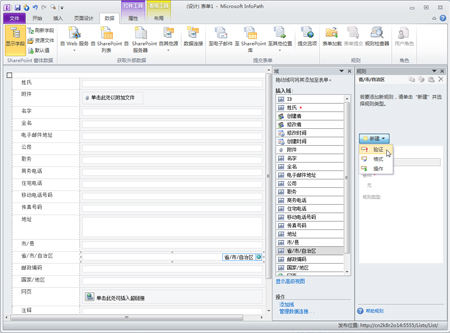
在InfoPath 2010,但是,很容易地执行这些任务使用一组丰富的模板、 布局、 主题和管理功能强大的规则。您也只需要一个文件、 InfoPath 表单模板或 XSN,编辑和此获取应用于所有三个列表表单。(在SharePoint Designer 2010,如果您希望相同的更改应用于所有三个列表窗体,必须单独自定义视图、 编辑和新窗体。)
InfoPath 2010 如何与 SharePoint 列表一起使用
当您在Microsoft SharePoint Designer 2010中打开列表并查看该列表的可用窗体时,您将看到三个窗体: DispForm.aspx、 EditForm.aspx 和 NewForm.aspx
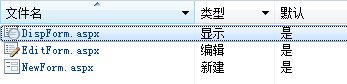
-
DispForm.aspx 用于显示列表项的属性。
-
EditForm.aspx 用于编辑列表中的项。
-
NewForm.aspx 用于在列表中创建新项。
若要自定义Microsoft SharePoint Designer 2010的窗体,请分别打开它们并对其进行更改,或创建新表单以替换它们。
或者,您可以在Microsoft SharePoint Designer 2010自定义InfoPath 2010的窗体中选择一个选项。执行此操作时,您创建和发布的 InfoPath 表单模板或使用一组新的列表表单的 XSN 文件: displayifs.aspx、 editifs.aspx 和 newifs.aspx。模板和新表单替换默认 ASPX 表单,开始使用。
下一次在Microsoft SharePoint Designer 2010,打开您的网站,您将看到列表中的摘要页面上的新窗体添加。
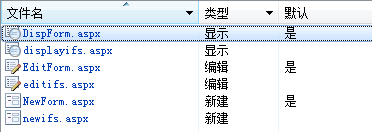
注释
-
可能无法在Microsoft SharePoint Designer 2010中打开新表单时,您无法自定义窗体中的内容,因为它们位于 InfoPath 表单 Web 部件。使用 InfoPath 表单模板更新这些文件。
-
InfoPath 表单模板或 XSN 文件中Microsoft SharePoint Designer 2010摘要页上,不显示。若要查看此模板,浏览到您的网站层次结构 (使用导航窗格中的所有文件链接) 中的列表窗体。
在 InfoPath 中自定义列表表单前预览
选择自定义列表表单中InfoPath 2010之前,将很有帮助以了解如何以不同方式窗体时的外观自定义在 InfoPath 中。
默认的编辑表单 (EditForm.aspx) 在浏览器中的外观如下所示。
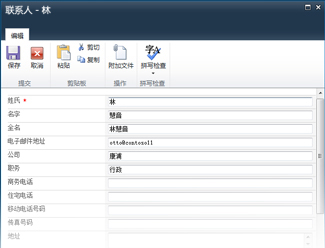
自定义InfoPath 2010中的窗体时,新编辑窗体 (具有关联的 InfoPath 模板 editifs.aspx) 在浏览器中,如下所示的显示。
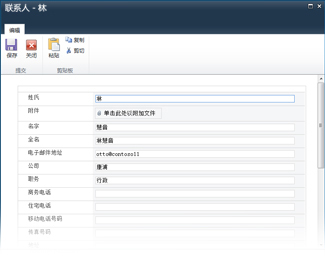
新表单使用不同的配色方案和字体,附件字段呈嵌入式而不是显示在表头中。此外,这只是新表单中使用的默认设置。当您完成自定义表单时,则可完全更改该表单的外观和行为。
使用 InfoPath 2010 自定义列表表单
在Microsoft SharePoint Designer 2010,必须使用自定义列表表单InfoPath 2010的选项。选择此选项时, InfoPath 2010设计器打开一个新 InfoPath 表单模板 (XSN),可用于自定义列表表单。完成后,将发布到 SharePoint 列表的窗体,如有必要,请返回到Microsoft SharePoint Designer 2010。
-
在Microsoft SharePoint Designer 2010中打开您的网站。
-
在导航窗格中,单击列表和库。
-
打开您要自定义的列表。
-
在列表设置选项卡上的操作组中,单击在 InfoPath 中设计表单,,然后选择您想要使用的列表窗体的内容类型。
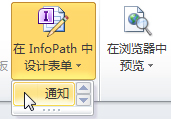
注意: 每次 SharePoint 列表可以配置为允许多种内容类型,将显示此菜单中。您可以创建每个内容类型的自定义列表表单。如果,例如,您的列表具有新闻稿的内容类型和行业新闻内容类型,您可以为每个创建自定义列表表单。请记住,则仅能查看您的窗体如果您选择的内容类型是列表中的默认值。 -
InfoPath 2010打开一个新的 InfoPath 表单模板。
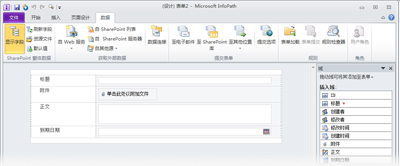
-
使用窗体中InfoPath 2010的编辑工具自定义窗体的外观并添加所需的规则基于到窗体的逻辑。了解有关在另请参阅部分中使用InfoPath 2010的详细信息。
-
完成自定义后,即可将模板发布到 SharePoint 列表。可通过两种方法来执行此操作:
-
如果已完成处理表单,只需关闭该表单并在出现提示时,选择“保存并发布”。
-
要发布窗体并继续使用在 InfoPath 中,单击文件选项卡,选择信息,然后单击快速发布。
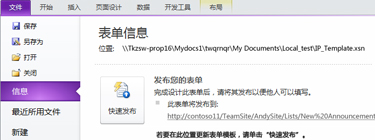
-
-
单击“确定”确认发布消息。
-
关闭InfoPath 2010并返回到Microsoft SharePoint Designer 2010 ,如有必要。
若要进一步自定义列表表单,请重复上述步骤。
自定义列表表单的其他方法
除了自定义列表表单使用InfoPath 2010从内到Microsoft SharePoint Designer 2010,您可以使用下列方法之一自定义这些列表窗体。
使用 浏览 若要自定义列表表单中的 r InfoPath 2010
若要在浏览器中自定义列表表单,只需浏览到您的表单,然后在“列表”选项卡上的“自定义列表”组中,选择“自定义表单”,如下所示。
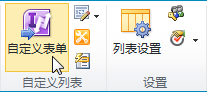
我们 e InfoPath 2010 若要创建新的列表窗体或自定义现有窗体和
若要创建新列表内的窗体从InfoPath 2010,单击文件选项卡,选择新建,然后单击SharePoint 列表。指定您的网站的位置,然后选择现有列表或创建一个新。
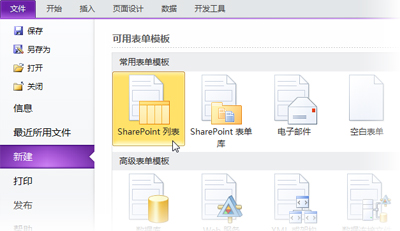
若要自定义您已创建的表单,单击“文件”选项卡,选择“最近所用文件”,然后在“最近使用的表单模板”列表中选择所需表单模板。
接下来的步骤
随着您花时间自定义 SharePoint 列表表单中InfoPath 2010,您可以选择升迁所有到InfoPath 2010或只显示那些您的用户或您的业务解决方案网站需要较高的自定义窗体。
除了列表窗体,您可以使用Microsoft InfoPath 2010创建功能强大的工作流启动表单、 表单库、 基于浏览器的窗体、 脱机使用 SharePoint 工作区的窗体的窗体等。
了解有关InfoPath 2010另请参阅部分中的不同使用的详细信息。







